
Joseph Goodman
0
1220
200
Todo el mundo sabe cómo configurar una imagen como fondo de pantalla. Todo el mundo sabe cómo usar imágenes, incluso presentaciones de diapositivas, como protectores de pantalla. Pero, ¿y si quieres más que eso? ¿Qué sucede si desea reproducir videos reales en su fondo de pantalla o protector de pantalla? ¿Suena complicado? En realidad, es muy simple, no importa qué versión de Windows esté usando (usuarios de Windows 8, no tengo garantías para usted. Algunas de las opciones a continuación pueden funcionar para usted también, ¡pruébelo!).
¿Por qué querrías un video como fondo de pantalla o protector de pantalla? En primer lugar, es divertido y asegura que nunca te aburras. Además, reproducir un video en su escritorio le permite seguir viendo algo mientras trabaja, y si usted es el tipo de persona que cree en la multitarea para la productividad, esto podría ser perfecto para usted.
Si después de usar cualquiera de estos métodos encuentra que su fondo de pantalla anterior ha desaparecido, todo lo que tiene que hacer es hacer clic derecho en cualquier lugar de su escritorio, elija “Personalizar”, y haga clic en su configuración anterior (Windows 7 y Vista) o abra las opciones de Pantalla y elija su fondo de pantalla anterior nuevamente (Windows XP).
DreamScene
DreamScene fue una característica introducida en Windows Vista Ultimate que le permitió tener un video en bucle como fondo de pantalla real. Era una buena característica, pero por alguna razón u otra, Microsoft decidió eliminarla cuando apareció Windows 7, dejando solo la capacidad de crear presentaciones de fondos de pantalla. Pero DreamScene todavía está vivo, y puede recuperarlo en Windows 7 e incluso en Windows XP.
Para comenzar, deberá descargar una pequeña utilidad que habilitará DreamScene en su sistema. Para Windows 7, descargue DreamScene Activator, y para Windows XP, puedes probar XPScene. Como estoy usando Windows 7, solo probé el primero, y puedo asegurarle que funciona de maravilla. Si has probado XPScene, cuéntanoslo en los comentarios para que sepamos cómo funciona.. De ahora en adelante, todas las instrucciones son válidas para DreamScene Activator solamente.
Lo primero que debe hacer después de extraer el archivo EXE del Activador DreamScene es hacer clic derecho sobre él y elegir “Ejecutar como administrador“. Si intenta ejecutar el programa y obtiene este error, es porque no lo está ejecutando como administrador.
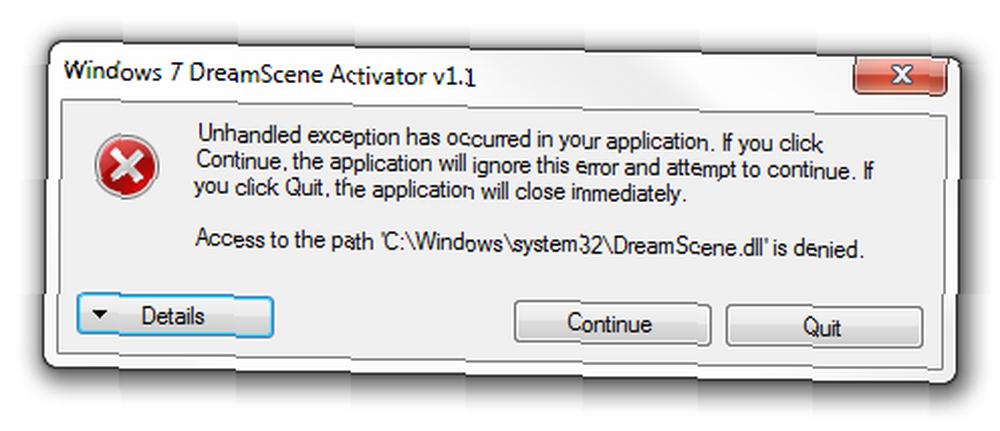
A continuación, es hora de habilitar DreamScene. Esto es bastante sencillo, y una vez que lo haga, explorer.exe se reiniciará y DreamScene se activará en su sistema.
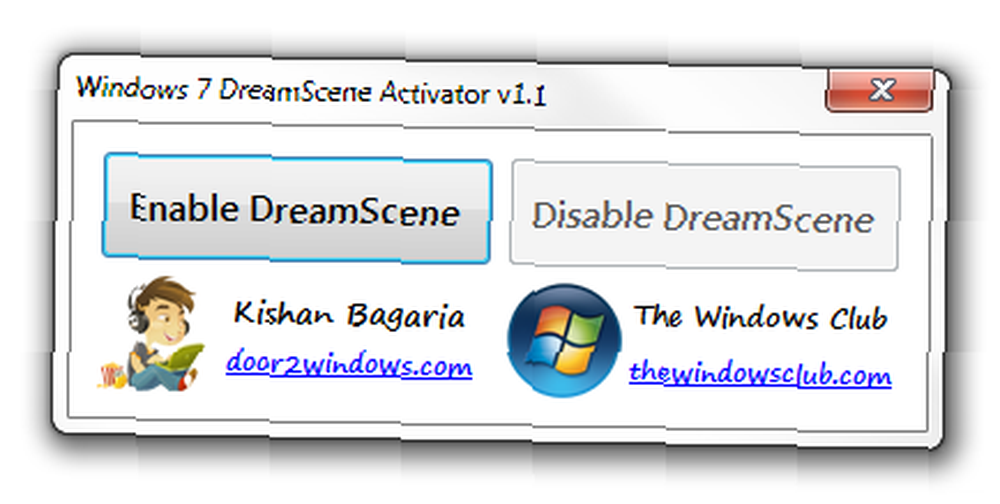
DreamScene solo funciona con archivos .mpg o .wmv. Puedes descargar muchas escenas de alta calidad de Dreamscene, pero puedes encontrar cualquier archivo que tengas en tu computadora, solo para ver cómo funciona. Cuando encuentre un archivo adecuado, haga clic derecho sobre él y elija “Establecer como fondo de pantalla“. Tenga en cuenta que en la mayoría de los casos, los videos aparecerán en su escritorio sin el sonido.
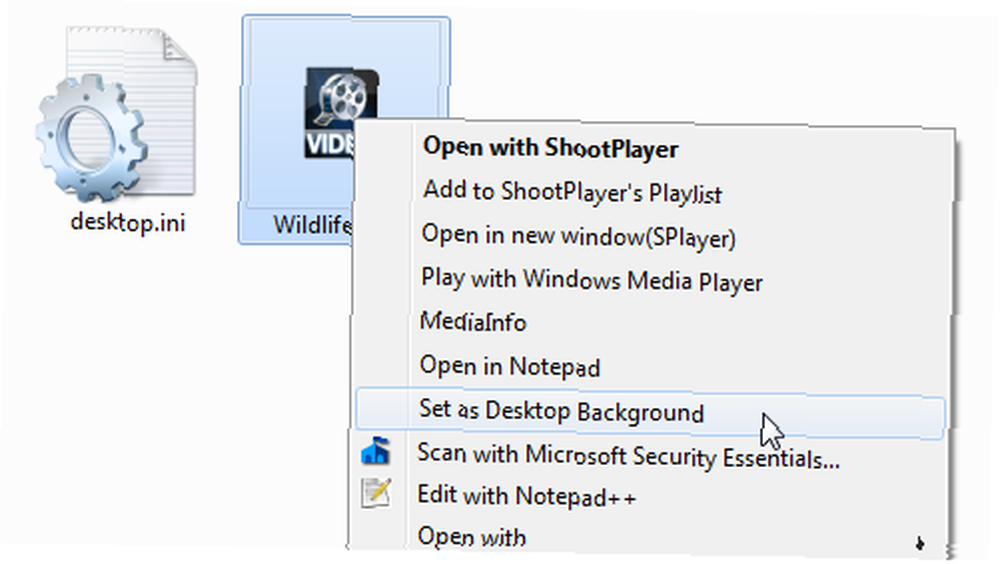
Ahora debería tener un hermoso video como fondo de pantalla. ¿No es asombroso??
VLC Video Wallpaper
Este es un pequeño truco que requiere que descargar VLC (si aún no lo está usando), pero no se limita a ciertos tipos de archivos como DreamScene, y puede usarlo para reproducir AVI, MP4 y otros formatos de video como fondo de pantalla. Tenga en cuenta que este método solo funciona mientras VLC se esté ejecutando y reproduciendo el video.
Para ser honesto, realmente no hay nada de eso. Simplemente cargue cualquier video que desee reproducir en su escritorio, haga clic en el Vídeo menú y elegir “Establecer como fondo de pantalla“.
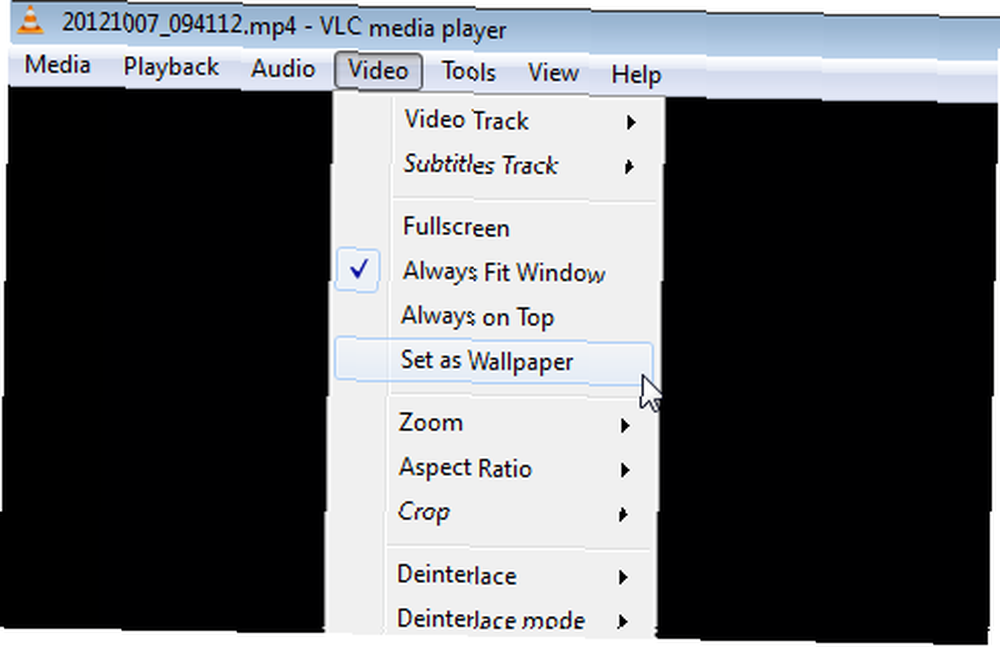
Eso es. Cuando minimice VLC ahora, verá el video reproduciéndose en su escritorio en lugar de su fondo de pantalla, y podrá disfrutarlo mientras trabaja. Este método es ideal para cuando quieres seguir viendo un video mientras trabajas, ya que puedes controlarlo usando VLC en todo momento. Por supuesto, también puede configurar listas de reproducción o repetir un video en un bucle. Si detiene el video o cierra VLC, el video también desaparecerá de su escritorio.
Película de escritorio
Película de escritorio es una pequeña utilidad que lleva los fondos de pantalla de video a un nivel completamente nuevo. Con él, puede configurar casi cualquier formato de video como fondo de pantalla, acceder a los controles de reproducción, crear listas de reproducción y mucho más. Y todo esto viene envuelto en una pequeña aplicación portátil que ni siquiera tiene que instalar.
Después de descargar Desktop Movie, ejecute el archivo EXE y elija el video o los videos que desea reproducir en su fondo de pantalla. Hacer clic Abierto, y los videos comenzarán a reproducirse en su escritorio de inmediato, con sonido completo. Localice el icono de la bandeja de la aplicación y haga clic derecho para acceder a los controles de reproducción, su lista de reproducción y más.
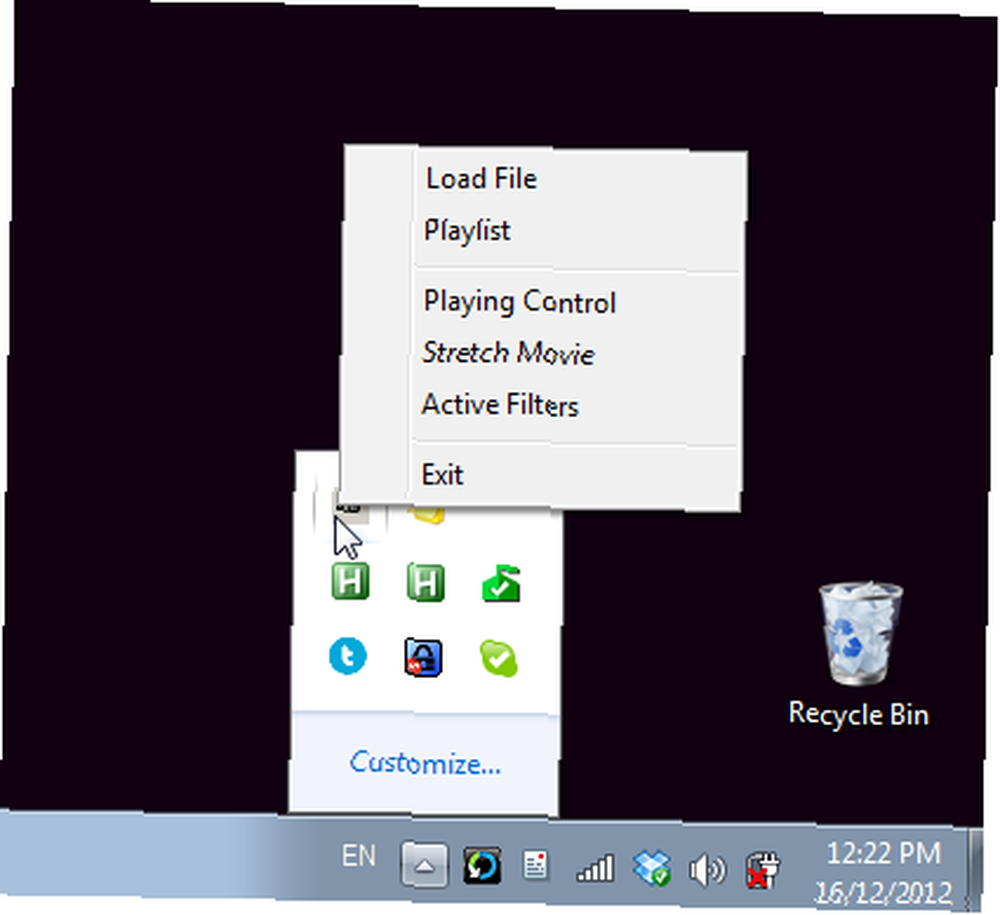
Para detener los videos, todo lo que tiene que hacer es salir del programa y su fondo de pantalla volverá a la normalidad. ¿Qué más puedes pedir??
Salvapantallas de video
Hasta ahora hemos visto tres formas diferentes de reproducir videos como fondo de pantalla, pero ¿qué pasa si quieres videos como protector de pantalla? Eso también es posible, y con Salvapantallas de video, puede usar casi cualquier formato de video concebible como protector de pantalla, con o sin sonido.
Después de descargar y ejecutar el programa, se abrirá automáticamente la configuración del protector de pantalla y elegirá el “rodflashvideoss” salvapantallas. Si esto no sucede, simplemente hágalo manualmente. Ahora haga clic en el Configuraciones botón para elegir tu video.
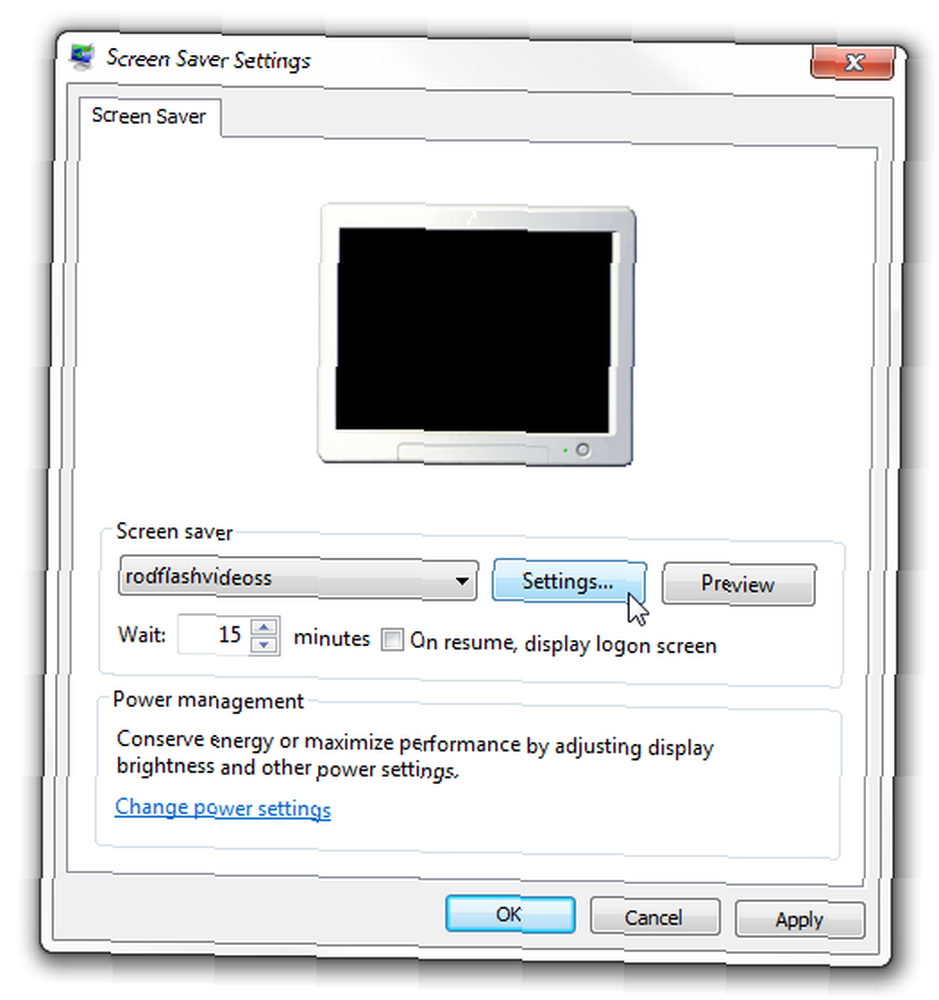
Esto iniciará Video Screensaver, permitiéndole elegir un archivo de video y controlar algunas otras opciones, como lo que sucede al mover el mouse y si el video se reproducirá con audio. Haga clic en Aceptar, y ya está todo listo.
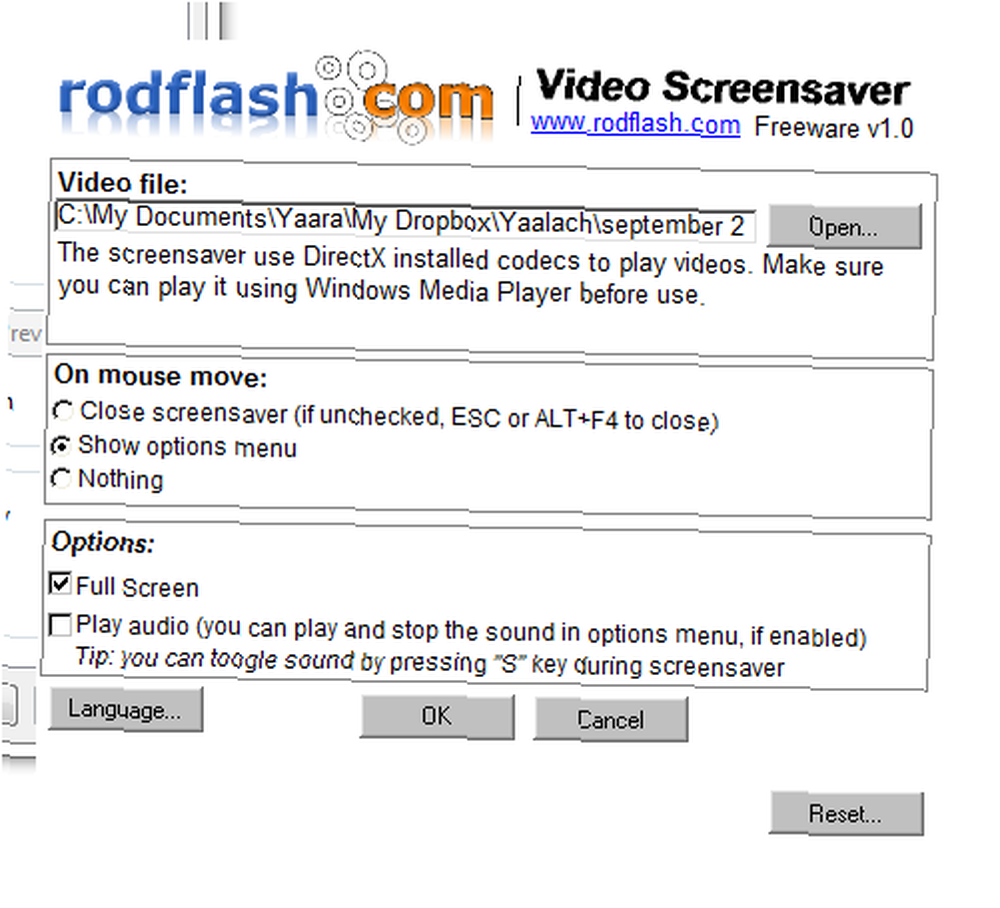
La próxima vez que active su protector de pantalla, el video que elija comenzará a reproducirse automáticamente. Puede alternar el sonido presionando la tecla S en su teclado.
Conclusión
¡Resulta que configurar un video como fondo de pantalla o protector de pantalla es una tarea bastante simple! ¿Conoces otras excelentes opciones que me perdí? No olvides compartirlos en los comentarios.!
Crédito de imagen: imagen de acción a través de Shutterstock











